Corrección de luz en tus fotos
 Seguro ya te pasó que tomas muchas fotos de una persona, evento o lugar especial y único, fotografías que no es fácil volver a tomar… cuando vas y las descargas en tu computadora te das cuenta que la foto salió obscura… Esto seguro es por la falta de luz en el ambiente lo cual podrías haber corregido con la correcta configuración de tu cámara, pero como “los hubieras” no existen hoy quiero mostrarte como poder corregir la luz de una buena foto con una herramienta profesional: Photoshop.
Seguro ya te pasó que tomas muchas fotos de una persona, evento o lugar especial y único, fotografías que no es fácil volver a tomar… cuando vas y las descargas en tu computadora te das cuenta que la foto salió obscura… Esto seguro es por la falta de luz en el ambiente lo cual podrías haber corregido con la correcta configuración de tu cámara, pero como “los hubieras” no existen hoy quiero mostrarte como poder corregir la luz de una buena foto con una herramienta profesional: Photoshop. Para iniciar quiero comentar que en photoshop todos los procesos se pueden realizar en más de una manera, así que probablemente encuentren otros procedimientos en otros tutoriales o consejos de amigos.
Para iniciar quiero comentar que en photoshop todos los procesos se pueden realizar en más de una manera, así que probablemente encuentren otros procedimientos en otros tutoriales o consejos de amigos.1. Instalar el programa en tu computadora, puedes descargar la versión de prueba de esta página www.adobe.com/downloads/.
2. Ingresa al programa y Abre la fotografía (File, Open, selecciónala y presiona Open).
2. Ingresa al programa y Abre la fotografía (File, Open, selecciónala y presiona Open).
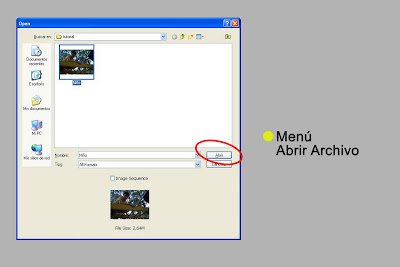 La manera en que vamos a trabajar es con capas de ajustes, estas son capas que aplican filtros del programa pero que no afectaran directamente a la capa inicial (nuestra foto) y lo mejor de estas capas de ajustes es que podremos hacer cambios en ellas en el momento que queramos
La manera en que vamos a trabajar es con capas de ajustes, estas son capas que aplican filtros del programa pero que no afectaran directamente a la capa inicial (nuestra foto) y lo mejor de estas capas de ajustes es que podremos hacer cambios en ellas en el momento que queramos3. En la parte inferior de las capas (Layers) encontramos un botón con un circulo dividido por una diagonal, la mitad en negro y la otra en blanco, al tocarlo podremos ver la lista de capas de ajustes (los invito a que luego prueben cada uno de ellos y jueguen con las configuraciones es la mejor forma de aprender).
4. Selecciona CURVES (curvas) este ajuste te permitirá redefinir el contraste de la fotografía afirmando las sombras y las luces.
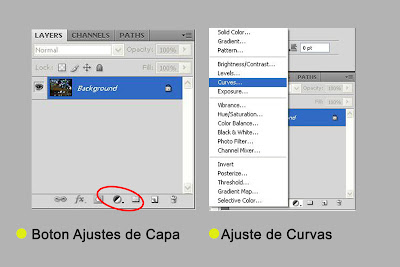 Crearemos un punto haciendo clic sostenido sobre la línea recta ahora empújalo hacia arriba para hacer una curva, mientras tanto podemos ver los cambios en la foto, podemos crear más de un punto hacia arriba o abajo.
Crearemos un punto haciendo clic sostenido sobre la línea recta ahora empújalo hacia arriba para hacer una curva, mientras tanto podemos ver los cambios en la foto, podemos crear más de un punto hacia arriba o abajo.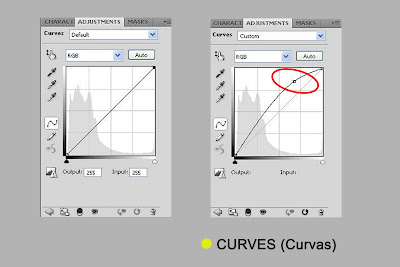
 5. LEVELS (Niveles), este ajuste redefine el brillo y obscuridad de la imagen. Vamos al botón de ajustes que ya conocemos y seleccionamos LEVELS y se abrirá el histograma.
5. LEVELS (Niveles), este ajuste redefine el brillo y obscuridad de la imagen. Vamos al botón de ajustes que ya conocemos y seleccionamos LEVELS y se abrirá el histograma.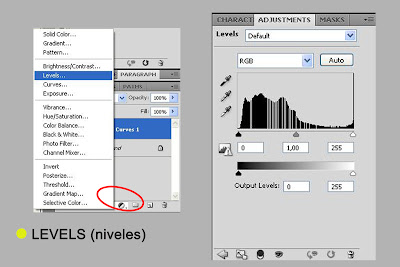 Observa en la parte izquierda 3 cuenta gotas, (negro gris y blanco), toma el primero y busca un punto negro en la foto en este caso el cabello del niño, observa como todos los puntos negros de la foto se redefinen a partir de la referencia del cuentagotas, busca un punto gris (luz media), voy usar parte del tronco del árbol, y un punto blanco en este caso el reflejo de luz en el techo azul.
Observa en la parte izquierda 3 cuenta gotas, (negro gris y blanco), toma el primero y busca un punto negro en la foto en este caso el cabello del niño, observa como todos los puntos negros de la foto se redefinen a partir de la referencia del cuentagotas, busca un punto gris (luz media), voy usar parte del tronco del árbol, y un punto blanco en este caso el reflejo de luz en el techo azul.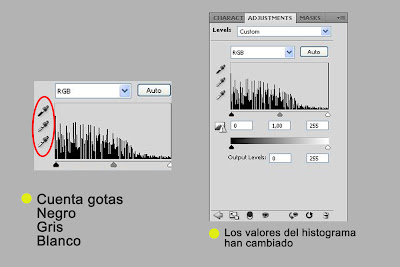

6. Ahora podemos resaltar los colores buscando el ajuste HUE/SATURATION (Tono y saturación) en la casilla de saturación escribe un numero en este caso 10.
Listo! Si quieres observar como era su fotografía original haz clic en el ojito que aparece al lado izquierdo de las capas de ajuste para apagarlas y deja encendida únicamente tu fotografía.
Listo! Si quieres observar como era su fotografía original haz clic en el ojito que aparece al lado izquierdo de las capas de ajuste para apagarlas y deja encendida únicamente tu fotografía.
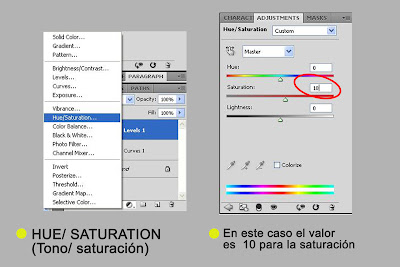

Pueden escribir sus dudas o comentarios.
correodebilly@gmail.com
GARABATO PÚBLICO
Garabatos, son el resultado de los primeros intentos de expresarse usando una herramienta. Aca mis garabatos en el diseño gráfico, fotografia y video.
Visitas
Blogroll
Categories
05dejulio
(1)
1850
(1)
2011
(2)
2012
(4)
2014
(1)
40 principales
(1)
949
(1)
agua
(1)
Amor
(1)
Ana Luisa Montufar
(1)
anairis
(2)
Andrea Ayala
(4)
animacion
(6)
Antigua
(1)
añonuevo
(1)
Arzu
(1)
Astoria
(1)
backstage
(2)
barriletes
(1)
billionaire
(1)
Billy Aguilar
(153)
Boda
(1)
Brenda Coloma
(1)
Bruno Campo
(1)
Cafe
(1)
Camila
(1)
campero
(1)
campo de luz
(1)
canal
(1)
Canal Antigua
(4)
capitan orellana
(2)
centro
(2)
chillout
(1)
Chroma
(1)
cine
(4)
circo
(1)
Ciudad Vintage
(2)
comal
(1)
concierto
(1)
conferencia
(13)
cortometraje
(1)
cosmica
(1)
creatividad
(4)
curso
(5)
diseño grafico
(44)
documental
(2)
downwithyou
(1)
duosway
(3)
editorial
(1)
educacion
(1)
electronico
(1)
Elijamos bien
(1)
facebook
(1)
faces
(1)
farmers market
(1)
fashion
(33)
fico
(1)
Fontabella
(1)
FotoEncuentro
(1)
Fotografia
(84)
Fotografía
(1)
Fotografia foto niños social
(1)
fotomoda
(3)
Francis Davila
(5)
FRESCO
(13)
furlan
(1)
Gaby Moreno
(1)
Gianni Gagliardi
(1)
guacal
(2)
GuateAmala
(2)
GuateLight
(2)
Guatemala
(121)
Guishem
(1)
Guitar Idol
(1)
Hedras Ramos
(1)
icaro
(1)
ignite
(1)
ilustracion
(1)
impresion
(1)
insight
(1)
instagram
(1)
izabal
(1)
jairon Salguero
(3)
Jessica Schell
(4)
kevin ruano
(1)
Laura Godoy
(6)
leonel garcia
(1)
lights
(1)
live
(1)
lokotripper
(1)
look
(1)
los indecisos
(1)
luces
(1)
Mango
(1)
mantas
(1)
Manuel de la Cruz
(2)
Mario Rosales
(1)
mascota
(1)
mayas
(1)
Mcdiafeliz
(1)
Mejorandola
(1)
Miss
(3)
miss guatemala
(3)
MNG
(4)
moda
(22)
modelos
(34)
monique aparicio
(2)
mosh
(1)
Muni
(2)
musica
(15)
música
(1)
musica video animacion chillout
(1)
Napoleon
(2)
navidad
(6)
niños
(1)
niveeck
(1)
paisaje
(1)
panchorizo
(1)
pasarela
(1)
Pedro Trujillo
(1)
perrozompopo
(1)
PILAS
(1)
PIVA
(2)
pradera
(2)
publicidad
(2)
publinews
(3)
Puntos print
(1)
Quique Godoy
(1)
recurso
(1)
Redes Sociales
(1)
revista
(7)
robleto
(1)
santos
(1)
SAUL
(15)
Saul E Mendez
(12)
shell
(1)
show
(1)
sin bandera
(1)
social niños fundacion
(1)
Somos el centro de america
(1)
soy marca personal
(2)
Spot
(3)
Stefani Brolo
(1)
SUMATE
(1)
Sumpango
(1)
taller
(3)
tamal
(1)
Tambor de la Tribu
(1)
tarjeta
(1)
Teatro
(3)
teijdo social
(1)
television
(2)
the shop
(1)
tuti
(2)
TV
(11)
u
(1)
un solo momento
(2)
usac
(3)
Vaya con pancho
(1)
video
(31)
videoclip
(1)
Waltheria
(1)
Youtube
(1)


